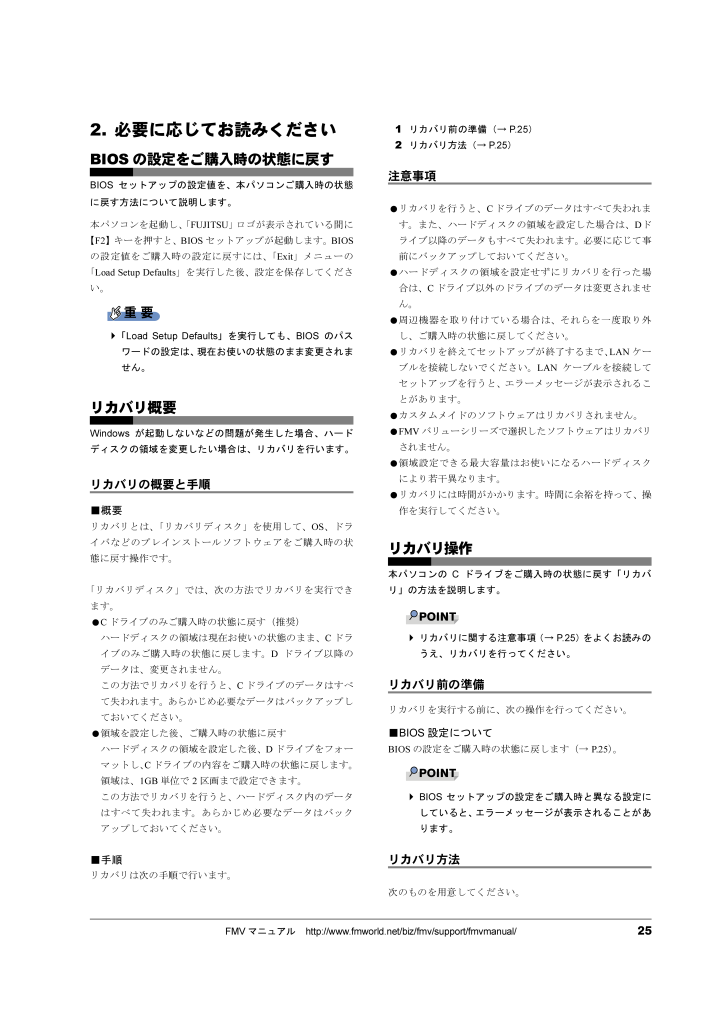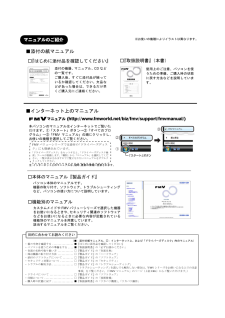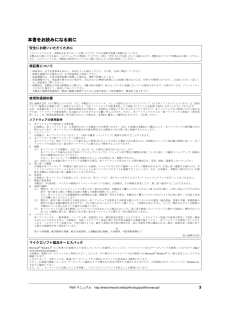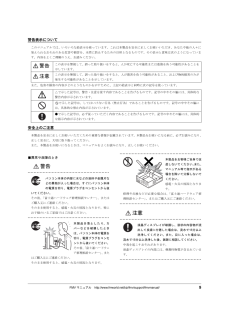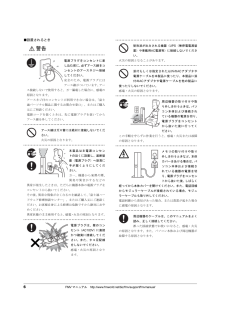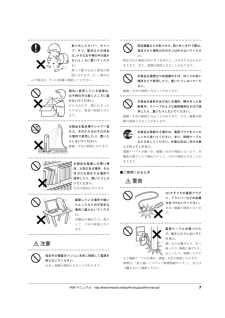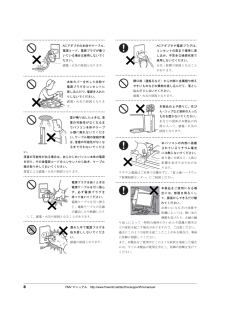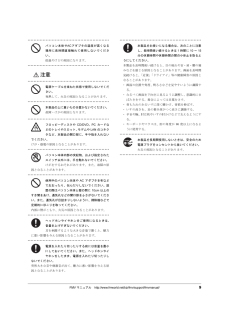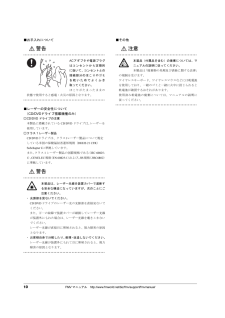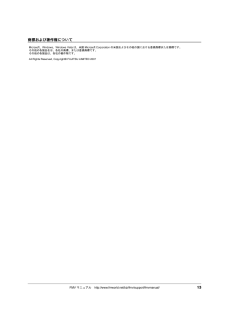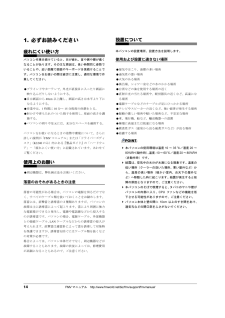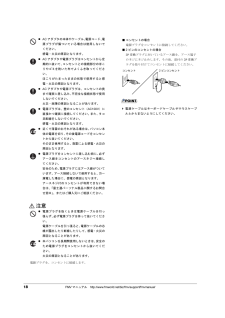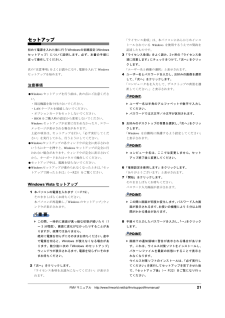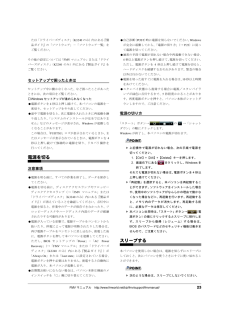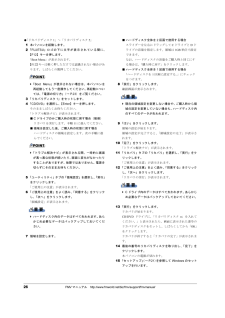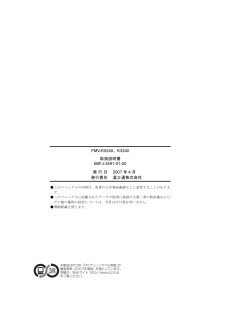現在のページURL
FMVマニュアル http://www.fmworld.net/biz/fmv/support/fmvmanual/ 252.必要に応じてお読みくださいBIOSの設定をご購入時の状態に戻すBIOSセットアップの設定値を、本パソコンご購入時の状態に戻す方法について説明します。本パソコンを起動し、「FUJITSU」ロゴが表示されている間に【F2】キーを押すと、BIOSセットアップが起動します。BIOSの設定値をご購入時の設定に戻すには、「Exit」メニューの「Load Setup Defaults 」を実行した後、設定を保存してください。重 要 「Load Setup Defaults 」を実行しても、BIOSのパスワードの設定は、現在お使いの状態のまま変更されません。リカバリ概要Windowsが起動しないなどの問題が発生した場合、ハードディスクの領域を変更したい場合は、リカバリを行います。リカバリの概要と手順■概要リカバリとは、「リカバリディスク」を使用して、OS、ドライバなどのプレインストールソフトウェアをご購入時の状態に戻す操作です。「リカバリディスク」では、次の方法でリカバリを実行できます。●Cドライブのみご購入時の状態に戻す(推奨)ハードディスクの領域は現在お使いの状態のまま、Cドライブのみご購入時の状態に戻します。Dドライブ以降のデータは、変更されません。この方法でリカバリを行うと、Cドライブのデータはすべて失われます。あらかじめ必要なデータはバックアップしておいてください。●領域を設定した後、ご購入時の状態に戻すハードディスクの領域を設定した後、Dドライブをフォーマットし、Cドライブの内容をご購入時の状態に戻します。領域は、1GB単位で2区画まで設定できます。この方法でリカバリを行うと、ハードディスク内のデータはすべて失われます。あらかじめ必要なデータはバックアップしておいてください。■手順リカバリは次の手順で行います。1 リカバリ前の準備(→P.25)2 リカバリ方法(→P.25)注意事項●リカバリを行うと、Cドライブのデータはすべて失われます。また、ハードディスクの領域を設定した場合は、Dドライブ以降のデータもすべて失われます。必要に応じて事前にバックアップしておいてください。●ハードディスクの領域を設定せずにリカバリを行った場合は、Cドライブ以外のドライブのデータは変更されません。●周辺機器を取り付けている場合は、それらを一度取り外し、ご購入時の状態に戻してください。●リカバリを終えてセットアップが終了するまで、LANケーブルを接続しないでください。LANケーブルを接続してセットアップを行うと、エラーメッセージが表示されることがあります。●カスタムメイドのソフトウェアはリカバリされません。●FMVバリューシリーズで選択したソフトウェアはリカバリされません。●領域設定できる最大容量はお使いになるハードディスクにより若干異なります。●リカバリには時間がかかります。時間に余裕を持って、操作を実行してください。リカバリ操作本パソコンのCドライブをご購入時の状態に戻す「リカバリ」の方法を説明します。POINT リカバリに関する注意事項(→P.25)をよくお読みのうえ、リカバリを行ってください。リカバリ前の準備リカバリを実行する前に、次の操作を行ってください。■BIOS設定についてBIOSの設定をご購入時の状態に戻します(→P.25)。POINT BIOSセットアップの設定をご購入時と異なる設定にしていると、エラーメッセージが表示されることがあります。リカバリ方法次のものを用意してください。
参考になったと評価  40人が参考になったと評価しています。
40人が参考になったと評価しています。
このマニュアルの目次
-
1 .FMV- K5240 K3240Windows V...FMV- K5240 K3240Windows Vistaモデル目 次B5FJ-3591-01このたびは弊社の製品をお買い上げいただき、誠にありがとうございます。マニュアルのご紹介本書をお読みになる前に . . . . . . . . . . . . . . . . . . . . . . . . . . . . . . . . . . . . . . . . . 31. 必ずお読みください . . . . . . . . . . . . . . . . . . . . . . . . . . . ....
-
2 .マニュアルのご紹介■添付の紙マニュアル□『はじめに...マニュアルのご紹介■添付の紙マニュアル□『はじめに添付品を確認してください』添付の機器、マニュアル、CDなどの一覧です。ご購入後、すぐに添付品が揃っているか確認してください。欠品などがあった場合は、できるだけ早くご購入元にご連絡ください。□『取扱説明書』(本書)使用上のご注意、パソコンを使うための準備、ご購入時の状態に戻す方法などを説明しています。□本体のマニュアル『製品ガイド』パソコン本体のマニュアルです。機器の取り付け、ソフトウェア、トラブルシューティングなど、パソコンの使い方について説明しています。□...
-
3 .FMVマニュアル http://www.fmwor...FMVマニュアル http://www.fmworld.net/biz/fmv/support/fmvmanual/ 3本書をお読みになる前に安全にお使いいただくためにこのマニュアルには、本製品を安全に正しくお使いいただくための重要な情報が記載されています。本製品をお使いになる前に、このマニュアルを熟読してください。特に、「安全上のご注意」をよくお読みになり、理解されたうえで本製品をお使いください。また、このマニュアルは、本製品の使用中にいつでもご覧になれるよう大切に保管してください。保証書について・ 保証...
-
4 .4 FMVマニュアル http://www.fmw...4 FMVマニュアル http://www.fmworld.net/biz/fmv/support/fmvmanual/データのバックアップについて本製品に記録されたデータ(基本ソフト、アプリケーションソフトも含む)の保全については、お客様ご自身でバックアップなどの必要な対 策を行ってください。また、修理を依頼される場合も、データの保全については保証されませんので、事前にお客様ご自身でバックアップなどの必要な対策を行ってください。データが失われた場合でも、保証書の記載事項以外は、弊社ではいかなる理由において...
-
5 .FMVマニュアル http://www.fmwor...FMVマニュアル http://www.fmworld.net/biz/fmv/support/fmvmanual/ 5警告表示についてこのマニュアルでは、いろいろな絵表示を使っています。これは本製品を安全に正しくお使いいただき、あなたや他の人々に加えられるおそれのある危害や損害を、未然に防止するための目印となるものです。その表示と意味は次のようになっています。内容をよくご理解のうえ、お読みください。また、危害や損害の内容がどのようなものかを示すために、上記の絵表示と同時に次の記号を使っています。安全上のご...
-
6 .6 FMVマニュアル http://www.fmw...6 FMVマニュアル http://www.fmworld.net/biz/fmv/support/fmvmanual/■設置されるとき警告● ● ● ● ● ● ● ● ● ● ● ● ● ● ● ● ● ● ● ● ● ● ● ● ● ● ● ● ● ● ● ● ● ● ● ● ● ● ● ● ● ● ● ● ● ● ● ● ● ● ● ● ● ● 電源プラグをコンセントに差し込む前に、必ずアース線をコンセントのアースネジへ接続してください。安全のため、電源プラグにはアース線がついています。アース接続...
-
7 .FMVマニュアル http://www.fmwor...FMVマニュアル http://www.fmworld.net/biz/fmv/support/fmvmanual/ 7■ご使用になるとき● ● ● ● ● ● ● ● ● ● ● ● ● ● ● ● ● ● ● ● ● ● ● ● ● ● ● ● ● ● ● ● ● ● ● ● ● ● ● ● ● ● ● ● ● ● ● ● ● ● ● ● ● ● 取り外したカバー、キャップ、ネジ、電池などの部品は、小さなお子様の手の届かないところに置いてください。誤って飲み込むと窒息の原因となります。万一、飲み込んだ...
-
8 .8 FMVマニュアル http://www.fmw...8 FMVマニュアル http://www.fmworld.net/biz/fmv/support/fmvmanual/● ● ● ● ● ● ● ● ● ● ● ● ● ● ● ● ● ● ● ● ● ● ● ● ● ● ● ● ● ● ● ● ● ● ● ● ● ● ● ● ● ● ● ● ● ● ● ● ● ● ● ● ● ● ACアダプタの本体やケーブル、電源コード、電源プラグが傷ついている場合は使用しないでください。感電・火災の原因となります。● ● ● ● ● ● ● ● ● ● ● ● ● ...
-
9 .FMVマニュアル http://www.fmwor...FMVマニュアル http://www.fmworld.net/biz/fmv/support/fmvmanual/ 9● ● ● ● ● ● ● ● ● ● ● ● ● ● ● ● ● ● ● ● ● ● ● ● ● ● ● ● ● ● ● ● ● ● ● ● ● ● ● ● ● ● ● ● ● ● ● ● ● ● ● ● ● ● パソコン本体やACアダプタの温度が高くなる場所に長時間直接触れて使用しないでください。低温やけどの原因になります。● ● ● ● ● ● ● ● ● ● ● ● ● ● ● ...
-
10 .10 FMVマニュアル http://www.fm...10 FMVマニュアル http://www.fmworld.net/biz/fmv/support/fmvmanual/■お手入れについて■レーザーの安全性について(CD/DVDドライブ搭載機種のみ)□CD/DVDドライブの注意本製品に搭載されているCD/DVDドライブは、レーザーを使用しています。□クラス1レーザー製品CD/DVDドライブは、クラス1レーザー製品について規定している米国の保健福祉省連邦規則(DHHS 21 CFR)Subchapter Jに準拠しています。また、クラス1レーザー製品の国際...
-
11 .FMVマニュアル http://www.fmwor...FMVマニュアル http://www.fmworld.net/biz/fmv/support/fmvmanual/ 11本書の表記■電源プラグとコンセント形状の表記について本パソコンに添付されている電源ケーブルの電源プラグは「平行2極接地極付プラグ」です。接続先のコンセントには「平行2極接地極付プラグ(125V15A)用コンセント」または「平行2極接地用口出線付プラグ(125V15A)用コンセント」をご利用ください。「平行2極接地用口出線付プラグ(125V15A)用コンセント」をご利用の場合は、添付の「平...
-
12 .12 FMVマニュアル http://www.fm...12 FMVマニュアル http://www.fmworld.net/biz/fmv/support/fmvmanual/■連続する操作の表記本文中の操作手順において、連続する操作手順を、「→」でつなげて記述しています。■画面例およびイラストについて表記されている画面およびイラストは一例です。お使いの機種やモデルによって、実際に表示される画面やイラスト、およびファイル名などが異なることがあります。また、このマニュアルに表記されているイラストは説明の都合上、本来接続されているケーブル類を省略していることがあり...
-
13 .FMVマニュアル http://www.fmwor...FMVマニュアル http://www.fmworld.net/biz/fmv/support/fmvmanual/ 13商標および著作権についてMicrosoft、Windows、Windows Vistaは、米国Microsoft Corporation の米国およびその他の国における登録商標または商標です。その他の各製品名は、各社の商標、または登録商標です。その他の各製品は、各社の著作物です。All Rights Reserved, Copyright(C) FUJITSU LIMITED 2007
-
14 .14 FMVマニュアル http://www.fm...14 FMVマニュアル http://www.fmworld.net/biz/fmv/support/fmvmanual/1.必ずお読みください疲れにくい使い方パソコン作業を続けていると、目が疲れ、首や肩や腰が痛くなることがあります。その主な原因は、長い時間同じ姿勢でいることや、近い距離で画面やキーボードを見続けることです。パソコンをお使いの際は疲労に注意し、適切な環境で作業してください。●ブラインドやカーテンで、外光が直接目に入ったり画面に映り込んだりしないようにする。●目は画面から40cm以上離し、画面...
-
15 .FMVマニュアル http://www.fmwor...FMVマニュアル http://www.fmworld.net/biz/fmv/support/fmvmanual/ 15設置例本パソコンは次のように設置してください。設置の際は、パソコン本体背面や上面、側面にある通風孔をふさがないように注意してください。通風孔の空気の流れについては、「空気の流れ」(→P.15)をご覧ください。POINT キーボードとマウスのケーブルは、台座(チルト部)やスイーベルに噛み込まれないように、離して設置してください。■空気の流れ本パソコンの空気の流れは次の図のとおりです。パソコ...
-
16 .16 FMVマニュアル http://www.fm...16 FMVマニュアル http://www.fmworld.net/biz/fmv/support/fmvmanual/接続についてパソコン本体に、キーボード、マウス、電源ケーブルなどを接続します。警告注意キーボード/マウス/電源ケーブルを接続する1 パソコン本体右側面のコネクタカバーを取り外します。コネクタカバーを押さえながらロックボタンを押します。2 マウスを接続します。マウスケーブルのコネクタに刻印されているマークの面を手前に向けて、マウスコネクタの色とパソコン本体右側面のマウスラベルの色が合うよう...
-
17 .FMVマニュアル http://www.fmwor...FMVマニュアル http://www.fmworld.net/biz/fmv/support/fmvmanual/ 174 コネクタカバーをパソコン本体に取り付けます。コネクタカバーのツメ(8ヶ所)を、パソコン本体のツメ穴(8ヶ所)に合わせて取り付け、上にスライドします。重 要 コネクタカバーを取り付けるときは、ツメとツメ穴をあわせてください。・コネクタカバーのすべてのツメがパソコン本体のツメ穴に入っていることを確認してください。次の図の丸で囲んだ部分がツメとツメ穴です。・ケーブルを次の図の四角で囲んだ...
-
18 .18 FMVマニュアル http://www.fm...18 FMVマニュアル http://www.fmworld.net/biz/fmv/support/fmvmanual/注意電源プラグを、コンセントに接続します。■ コンセントの場合電源プラグをコンセントに接続してください。■2ピンのコンセントの場合2P変換プラグに付いているアース線を、アース端子のネジにネジ止めします。その後、添付の2P変換プラグを取り付けてコンセントに接続してください。POINT 電源ケーブルはキーボードケーブルやマウスケーブルとからまないようにしてください。 ACアダプタの本体やケー...
-
19 .FMVマニュアル http://www.fmwor...FMVマニュアル http://www.fmworld.net/biz/fmv/support/fmvmanual/ 19USB延長ケーブルについて添付のUSB延長ケーブルを使用する場合は、添付のクリップをパソコン本体前面または側面に取り付けて、USB延長ケーブルを固定してください。重 要 クリップを取り付ける前に、パソコン本体前面または側面のマジックテープを貼る箇所の汚れを拭き取ってください。 クリップを取り付け後、1 日程クリップをパソコン本体に取り付けた状態にしておいてください。すぐにクリップに力を...
-
20 .20 FMVマニュアル http://www.fm...20 FMVマニュアル http://www.fmworld.net/biz/fmv/support/fmvmanual/電源の入れ方注意1 パソコン本体左側面のメインスイッチを「|」側に切り替えます。POINT 一度「|」側に切り替えたら、本パソコンを起動するたびに切り替える必要はありません。2 パソコン本体の電源ボタンを押します。電源ランプが緑色に点灯します。電源が入ると、ディスプレイに「FUJITSU」ロゴが表示され、その後システムが起動します。ご購入後、初めて電源を入れると、Windowsのセットア...
-
21 .FMVマニュアル http://www.fmwor...FMVマニュアル http://www.fmworld.net/biz/fmv/support/fmvmanual/ 21セットアップ初めて電源を入れた後に行うWindowsの初期設定(Windowsセットアップ)について説明します。必ず、本書の手順に従って操作してください。次の「注意事項」をよくお読みになり、電源を入れてWindowsセットアップを始めます。注意事項●Windowsセットアップを行う前は、次の点にご注意ください。・周辺機器を取り付けないでください。・LANケーブルを接続しないでください。・...
-
22 .22 FMVマニュアル http://www.fm...22 FMVマニュアル http://www.fmworld.net/biz/fmv/support/fmvmanual/9 表示されている「必ず実行してください」ウィンドウを確認し、「実行する」をクリックします。「ユーザーアカウント制御」ウィンドウが表示されます。重 要 「必ず実行してください」を行わないと、セットアップの最終設定が行われません。必ず手順どおりに実行してください。 「必ず実行してください」の実行前に「復元ポイントの作成」を行わないようにしてください。10 「続行」をクリックします。最終設...
-
23 .FMVマニュアル http://www.fmwor...FMVマニュアル http://www.fmworld.net/biz/fmv/support/fmvmanual/ 23たは「ドライバーズディスク」(K3240のみ)内にある『製品ガイド』の「ソフトウェア」-「ソフトウェア一覧」をご覧ください。その他の設定については「FMVマニュアル」または「ドライバーズディスク」(K3240のみ)内にある『製品ガイド』をご覧ください。セットアップで困ったときはセットアップ中に動かなくなった、など困ったことがあったときには、次の項目をご覧ください。□Windowsセットア...
-
24 .24 FMVマニュアル http://www.fm...24 FMVマニュアル http://www.fmworld.net/biz/fmv/support/fmvmanual/・パソコンを長時間使わないとき・パソコンの動作が遅くなったり、正常に動作しなくなったりしたときいったんパソコンの電源を切り、再度電源を入れ直してください。スリープのしかた「スタート」ボタン→ の →「スリープ」の順にクリックします。作業中のデータなどがメモリに保存され、パソコンがスリープの状態になります。スリープ中は、電源/スタンバイランプがオレンジ色に点灯します。スリープから復帰(レジ...
-
25 .FMVマニュアル http://www.fmwor...FMVマニュアル http://www.fmworld.net/biz/fmv/support/fmvmanual/ 252.必要に応じてお読みくださいBIOSの設定をご購入時の状態に戻すBIOSセットアップの設定値を、本パソコンご購入時の状態に戻す方法について説明します。本パソコンを起動し、「FUJITSU」ロゴが表示されている間に【F2】キーを押すと、BIOSセットアップが起動します。BIOSの設定値をご購入時の設定に戻すには、「Exit」メニューの「Load Setup Defaults 」を実行した...
-
26 .26 FMVマニュアル http://www.fm...26 FMVマニュアル http://www.fmworld.net/biz/fmv/support/fmvmanual/●「リカバリディスク1」~「リカバリディスク5」1 本パソコンを起動します。2「FUJITSU」ロゴの下に文字が表示されている間に、【F12】キーを押します。「Boot Menu」が表示されます。【F12】キーは軽く押しただけでは認識されない場合があります。しばらくの間押してください。POINT 「Boot Menu」が表示されない場合は、本パソコンを再起動してもう一度操作してください。...
-
27 .FMVマニュアル http://www.fmwor...FMVマニュアル http://www.fmworld.net/biz/fmv/support/fmvmanual/ 27POINT 手順14で本パソコンの電源が切れた後、10秒以上待ってから電源を入れてください。以上でリカバリ操作は終了です。お客様が実行したセキュリティ対策や各種設定内容は、実行前の状態に戻っています。セットアップ後、 「WindowsUpdate」などのセキュリティ対策を行ってください。また、必要に応じて、カスタムメイドやFMVバリューシリーズで選択したソフトウェアのインストールや設定な...
-
28 .28 FMVマニュアル http://www.fm...28 FMVマニュアル http://www.fmworld.net/biz/fmv/support/fmvmanual/リサイクルについて■本製品の廃棄について本製品(付属品を含む)を廃棄する場合は、「廃棄物の処理及び清掃に関する法律」の規制を受けます。●液晶ディスプレイが添付または内蔵されている機種をお使いのお客様へ本製品の液晶ディスプレイ内の蛍光管には水銀が含まれております。●法人・企業のお客様へ本製品の廃棄については、弊社ホームページ「IT製品の処分・リサイクル」(http://jp.fujitsu...
-
29 .お問い合わせ先について■お問い合わせの前にあらかじ...お問い合わせ先について■お問い合わせの前にあらかじめ次の項目について確認してください。□品名/型名/カスタムメイド型番の確認パソコン本体のラベルに記載されています。●正面に貼付●背面に貼付□修理を依頼する場合●「リカバリディスク」の用意必ず「リカバリディスク」を添付してください。■お問い合わせ先次の連絡先へお問い合わせください。・ 電話番号は、おかけ間違いのないよう、ご注意ください。・ 「富士通ハードウェア修理相談センター」、および「富士通パーソナル製品に関するお問合せ窓口」は、ダイヤル後、 音声ガイダン...
-
30 .●このマニュアルの内容は、改善のため事前連絡なしに...●このマニュアルの内容は、改善のため事前連絡なしに変更することがあります。●このマニュアルに記載されたデータの使用に起因する第三者の特許権およびその他の権利の侵害については、当社はその責を負いません。●無断転載を禁じます。FMV-K5240、K3240取扱説明書B5FJ-3591-01-00発 行 日発行責任2007年4月富士通株式会社






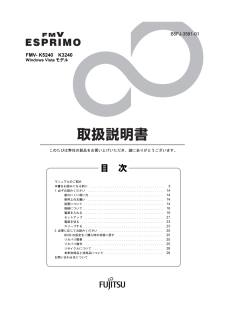


![前ページ カーソルキー[←]でも移動](http://gizport.jp/static/images/arrow_left2.png)